Reproyección de fase tardía
La reproyección de fase tardía (LSR) es una característica de hardware que ayuda a estabilizar los hologramas cuando el usuario se mueve.
Se espera que los modelos estáticos mantengan visualmente su posición al desplazarse por ellos. Si parece que son inestables, se puede sugerir este comportamiento en los problemas de LSR. Tenga en cuenta que las transformaciones dinámicas adicionales, como animaciones o vistas de explosión, pueden enmascarar este comportamiento.
Puede elegir entre dos modos de LSR diferentes, en concreto, LSR planar o LSR de profundidad. Ambos modos de LSR mejoran la estabilidad del holograma, aunque tienen limitaciones diferentes. Empiece por probar el LSR de profundidad, ya que es probable que se obtengan mejores resultados en la mayoría de los casos.
Cómo establecer el modo LSR
El modo LSR que se usa dependerá de si la aplicación cliente envía un búfer de profundidad. Si se envía el búfer de profundidad, usa LSR de profundidad y LSR planar en caso contrario.
En los párrafos siguientes se explica cómo se realiza el envío del búfer de profundidad en Unity y aplicaciones nativas, respectivamente.
Unity
En el Editor de Unity, vaya a File > Build Settings. Seleccione Player Settings en la parte inferior izquierda y, a continuación, compruebe en Player > XR Settings > Virtual Reality SDKs > Windows Mixed Reality si la opción Enable Depth Buffer Sharing está activada:
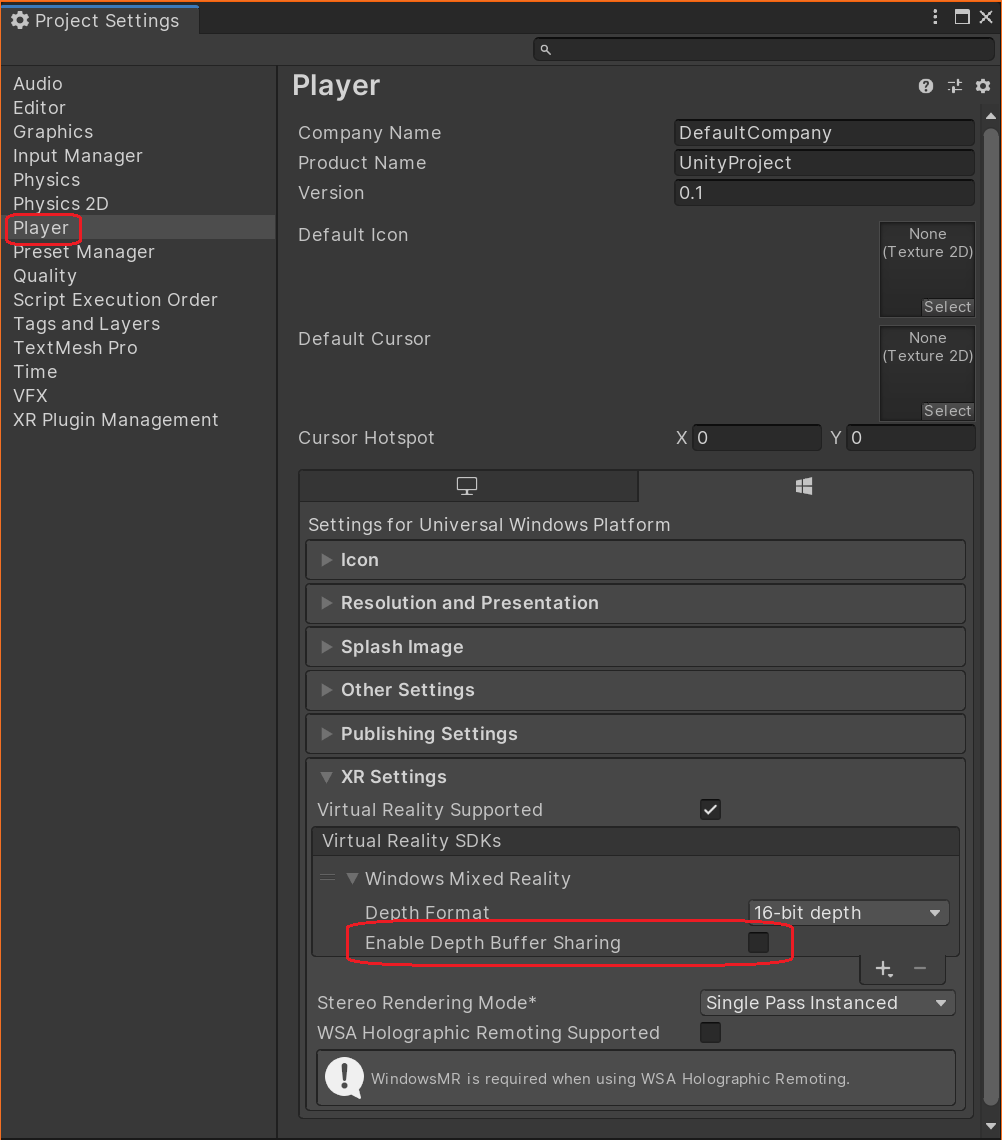
Si es así, la aplicación usará LSR de profundidad, de lo contrario, usará LSR planar.
Cuando se usa OpenXR, siempre se debe enviar el búfer de profundidad. La configuración se puede encontrar en XR Plug-in Management > OpenXR. El modo de reproyección se puede cambiar a través de una extensión en el complemento OpenXR:
using Microsoft.MixedReality.OpenXR;
public class OverrideReprojection : MonoBehaviour
{
void OnEnable()
{
RenderPipelineManager.endCameraRendering += RenderPipelineManager_endCameraRendering;
}
void OnDisable()
{
RenderPipelineManager.endCameraRendering -= RenderPipelineManager_endCameraRendering;
}
// When using the Universal Render Pipeline, OnPostRender has to be called manually.
private void RenderPipelineManager_endCameraRendering(ScriptableRenderContext context, Camera camera)
{
OnPostRender();
}
// Called directly when using Unity's legacy renderer.
private void OnPostRender()
{
ReprojectionSettings reprojectionSettings = default;
reprojectionSettings.ReprojectionMode = ReprojectionMode.PlanarManual; // Or your favorite reprojection mode.
// In case of PlanarManual you also need to provide a focus point here.
reprojectionSettings.ReprojectionPlaneOverridePosition = ...;
reprojectionSettings.ReprojectionPlaneOverrideNormal = ...;
reprojectionSettings.ReprojectionPlaneOverrideVelocity = ...;
foreach (ViewConfiguration viewConfiguration in ViewConfiguration.EnabledViewConfigurations)
{
if (viewConfiguration.IsActive && viewConfiguration.SupportedReprojectionModes.Contains(reprojectionSettings.ReprojectionMode))
{
viewConfiguration.SetReprojectionSettings(reprojectionSettings);
}
}
}
}
Aplicaciones nativas de C++
El envío del búfer de profundidad está totalmente bajo el control del código de enlace nativo de C++, independientemente de la versión WMR o OpenXR. La única condición que debe cumplirse es que, en el momento en que se llama a GraphicsBinding::BlitRemoteFrame, se debe enlazar un búfer de profundidad a la API de gráficos.
LSR de profundidad
Para que el LSR de profundidad funcione, la aplicación cliente debe proporcionar un búfer de profundidad válido que contenga toda la geometría pertinente que se debe tener en cuenta durante LSR.
LSR de profundidad intenta estabilizar el fotograma de vídeo en función del contenido del búfer de profundidad proporcionado. Como consecuencia, el contenido que no se haya presentado en él, como los objetos transparentes, no se puede ajustar mediante LSR y pueden mostrarse artefactos de inestabilidad y de reproyección.
Para mitigar la inestabilidad de la reproyección de objetos transparentes, puede forzar la escritura del búfer de profundidad. Vea la marca de material TransparencyWritesDepth para los materiales de Color y PBR. Sin embargo, tenga en cuenta que la calidad visual de la interacción de un objeto transparente u opaco puede verse afectada al habilitar esta marca.
LSR planar
El LSR planar no tiene información de profundidad por píxel, como el LSR de profundidad. En su lugar, reproyecta todo el contenido en función de un plano que debe proporcionar cada fotograma.
El LSR planar reproyecta los objetos que se encuentran cerca del plano proporcionado. Cuanto más lejos esté un objeto, mayor será la inestabilidad. Aunque LSR de profundidad es mejor en la reproyección de objetos con profundidades diferentes, el LSR planar puede funcionar de forma más adecuada para alinear el contenido con un plano.
Configuración de LSR planar en Unity
Los parámetros de plano se derivan del denominado punto de enfoque. Cuando se usa WMR, el punto de enfoque debe establecerse en cada fotograma a través de UnityEngine.XR.WSA.HolographicSettings.SetFocusPointForFrame. Para más información, consulte la API del punto de enfoque de Unity. En el caso de OpenXR, el punto de enfoque debe establecerse a través del ReprojectionSettings que se muestra en la sección anterior.
Si no establece un punto de enfoque, se elegirá una reserva. Sin embargo, la reserva automática suele dar lugar a resultados poco óptimos.
Puede calcular el punto de enfoque usted mismo, aunque es posible que tenga sentido basarlo en el calculado por el host de Remote Rendering. Llame a RemoteManagerUnity.CurrentSession.GraphicsBinding.GetRemoteFocusPoint para obtenerlo.
Normalmente, tanto el cliente como el host representan contenido del que el otro lado no es consciente, como los elementos de la interfaz de usuario en el cliente. Por lo tanto, puede ser conveniente combinar el punto de enfoque remoto con uno calculado localmente.
Los puntos de enfoque calculados en dos marcos sucesivos pueden variar mucho. Si solo se usan tal cual puede parecer que los hologramas saltan. Para evitar este comportamiento, se recomienda la interpolación entre los puntos de enfoque anterior y actual.
Modos de posición de reproyección
El ámbito del problema general con la representación híbrida se puede indicar de esta manera: el contenido remoto y local se encuentra dentro de posiciones distintas (es decir, espacios de coordenadas) porque el servidor predice la posición remota, mientras que la posición local es la actual. Sin embargo, al final de un marco de representación, tanto el contenido remoto como el local deben alinearse y llevarse a la pantalla. En la ilustración siguiente se muestra un ejemplo en el que las posiciones locales y remotas se traducen en comparación con la ventanilla de presentación:
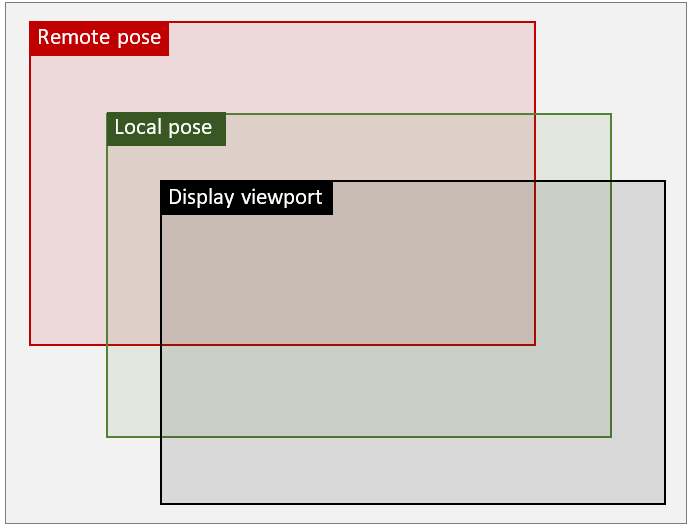
En función del GraphicsBinding utilizado, ARR proporciona hasta tres modos de reproyección que funcionan ortogonalmente en el modo LSR descrito anteriormente. Estos modos se conocen como Remote pose mode, Local pose mode y Passthrough pose mode. A diferencia del modo LSR, los modos de posición definen cómo se combina el contenido remoto y local. La elección del modo negocia la calidad visual del contenido local para el rendimiento en tiempo de ejecución, por lo que las aplicaciones deben considerar detenidamente qué opción es adecuada. Consulte las consideraciones siguientes.
Remote pose mode
Remote pose modees el modo predeterminado de ARR. En este modo, el contenido local se representa sobre la secuencia de imagen remota entrante mediante la posición remota del marco remoto. A continuación, el resultado combinado se reenvía al sistema operativo para la reproyección final. Aunque este enfoque usa solo una reproyección, la corrección final se basa en el intervalo de ida y vuelta, por lo que el error de reproyección completo también se aplica al contenido local. Como consecuencia, la diferencia de corrección grande puede dar lugar a distorsión significativa de la geometría local, incluidos los elementos de la interfaz de usuario.
Con la ilustración anterior, se aplica la transformación siguiente en Remote pose mode:
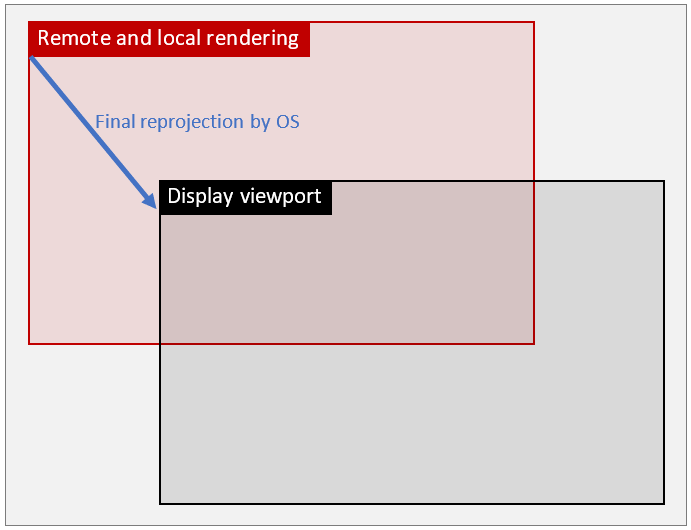
Local pose mode
En este modo, la reproyección se divide en dos pasos distintos: en el primer paso, el contenido remoto se reproyecta en el espacio de posición local, es decir, el espacio con el que se representa el contenido local en dispositivos VR/AR de forma predeterminada. Después, el contenido local se representa sobre esta imagen previamente transformada mediante la posición local habitual. En el segundo paso, el resultado combinado se reenvía al sistema operativo para la reproyección final. Puesto que esta segunda reproyección solo incurre en una diferencia pequeña (de hecho, la misma diferencia que se usaría si ARR no estaba presente), los artefactos de distorsión en el contenido local se mitigan significativamente.
En consecuencia, la ilustración tiene el siguiente aspecto:
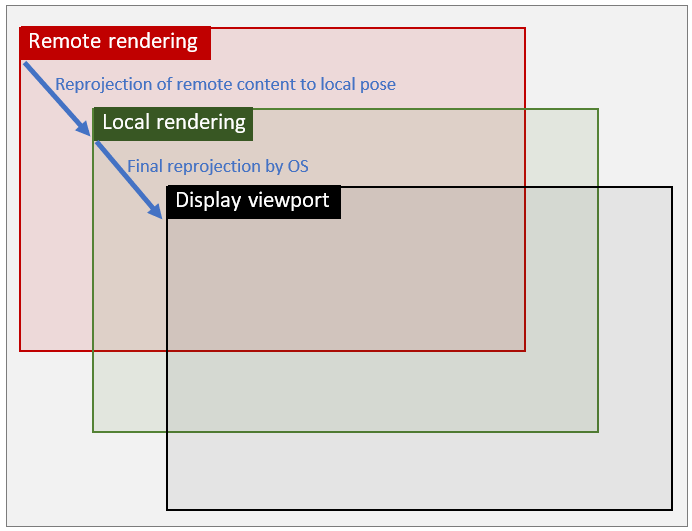
Passthrough pose mode
Este modo de posición se comporta básicamente igual que Remote pose mode, lo que significa que el contenido local y remoto se combinan en el espacio remoto. Sin embargo, el contenido no se reproyectará después de la combinación, pero permanece en un espacio de posición remota. La principal ventaja de este modo es que la imagen resultante no se verá afectada por artefactos de reproyección.
Conceptualmente, este modo se puede comparar con las aplicaciones convencionales de streaming en la nube. Debido a la latencia alta que incurre, no es adecuado para escenarios montados en la parte superior, pero es una alternativa viable para Escritorio y otras aplicaciones de pantalla plana en las que se desea una mayor calidad de imagen. Por lo tanto, solo está disponible en GraphicsBindingSimD3D11 por el momento.
Consideraciones de rendimiento y calidad
La elección del modo de posición tiene implicaciones en la calidad visual y el rendimiento. El costo adicional en tiempo de ejecución en el lado cliente por realizar la reproyección adicional en Local pose mode en un dispositivo HoloLens 2 equivale a aproximadamente 1 milisegundo por marco de tiempo de GPU. Este costo adicional debe tenerse en cuenta si la aplicación cliente ya está cerca del presupuesto de fotogramas de 16 milisegundos. Por otro lado, hay tipos de aplicaciones sin contenido local o con contenido local que no es propenso a artefactos de distorsión. En esos casos, Local pose mode no obtiene ninguna ventaja visual porque la calidad de la reproyección de contenido remoto no se ve afectada.
Por lo tanto, el consejo general sería probar los modos por caso de uso y ver si la mejora de la calidad visual justifica la sobrecarga de rendimiento adicional. También es posible alternar el modo dinámicamente, por ejemplo, habilitar el modo local solo cuando se muestran las URI importantes.
Cómo cambiar Pose mode en tiempo de ejecución
La siguiente API de cliente se puede usar para cambiar el modo en tiempo de ejecución:
RenderingSession session = ...;
session.GraphicsBinding.SetPoseMode(PoseMode.Local); // set local pose mode
ApiHandle<RenderingSession> session = ...;
session->GetGraphicsBinding()->SetPoseMode(PoseMode::Local); // set local pose mode
En general, el modo se puede cambiar siempre que el objeto de enlace de gráficos esté disponible. Hay una distinción importante para GraphicsBindingSimD3D11: el modo de posición solo se puede cambiar a PoseMode.Remote si se ha inicializado con texturas de proxy. Si no es así, el modo de posición solo se puede alternar entre PoseMode.Local y PoseMode.Passthrough hasta que se reinicializa el enlace de gráficos. Vea las dos sobrecargas de GraphicsBindingSimD3d11.InitSimulation, que llevan punteros nativos a objetos de ID3D11Texture2D (ruta de acceso de proxy) o a width y height de la ventanilla de usuario deseada (ruta de acceso que no es de proxy).
Consideraciones sobre el runtime de Unity de escritorio
Debido a la experiencia técnica de GraphicsBindingSimD3D11 y al hecho de cómo funciona la representación fuera de pantalla en Unity, el runtime de Unity de ARR requiere que el usuario especifique el modo de posición deseado al iniciar RemoteManagerUnity de la siguiente manera:
public static void InitRemoteManager(Camera camera)
{
RemoteUnityClientInit clientInit = new RemoteUnityClientInit(camera, PoseMode.Remote);
RemoteManagerUnity.InitializeManager(clientInit);
}
Si se especifica PoseMode.Remote, el enlace de gráficos se inicializará con texturas de proxy fuera de pantalla y toda la representación se redirigirá desde la cámara principal de la escena de Unity a una cámara proxy. Esta ruta de acceso al código solo se recomienda para su uso si se requieren cambios de modo de posición del entorno de ejecución en PoseMode.Remote. Si no se especifica ningún modo de posición, el entorno de ejecución de Unity de ARR seleccionará un valor predeterminado adecuado en función de la plataforma actual.
Advertencia
El redireccionamiento de la cámara de proxy podría ser incompatible con otras extensiones de Unity, que esperan que la representación de la escena tenga lugar con la cámara principal. La cámara de proxy se puede recuperar a través de la propiedad RemoteManagerUnity.ProxyCamerasi es necesario consultarla o registrarla en otro lugar. Específicamente para el complemento Cinemachine, consulte esta entrada de solución de problemas: El complemento Cinemachine de Unity no funciona en modo de posición remota.
Si se usa PoseMode.Local o PoseMode.Passthrough en su lugar, el enlace de gráficos no se inicializará con texturas de proxy fuera de pantalla y se usará una ruta de acceso rápida mediante la cámara principal de la escena de Unity para representar. Si el caso de uso correspondiente requiere el modo de posición remoto en tiempo de ejecución, PoseMode.Remote debe especificarse en la inicialización de RemoteManagerUnity. La representación directa con la cámara principal de Unity es más eficaz y puede evitar problemas con otras extensiones de Unity. Por lo tanto, se recomienda usar la ruta de acceso de representación que no sea de proxy.